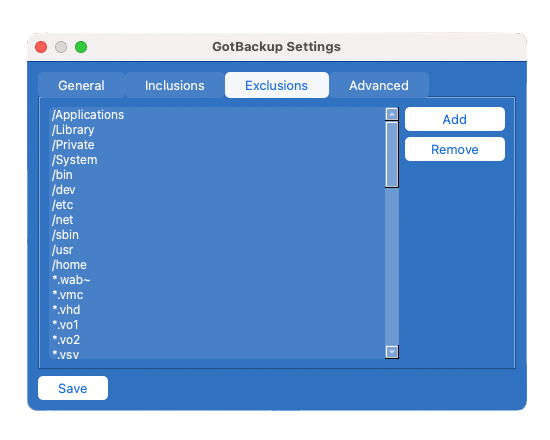Modifica le Impostazioni dell'App Gotbackup
Puoi aprire la finestra delle impostazioni dal pannello di controllo di Gotbackup cliccando sul pulsante Impostazioni.
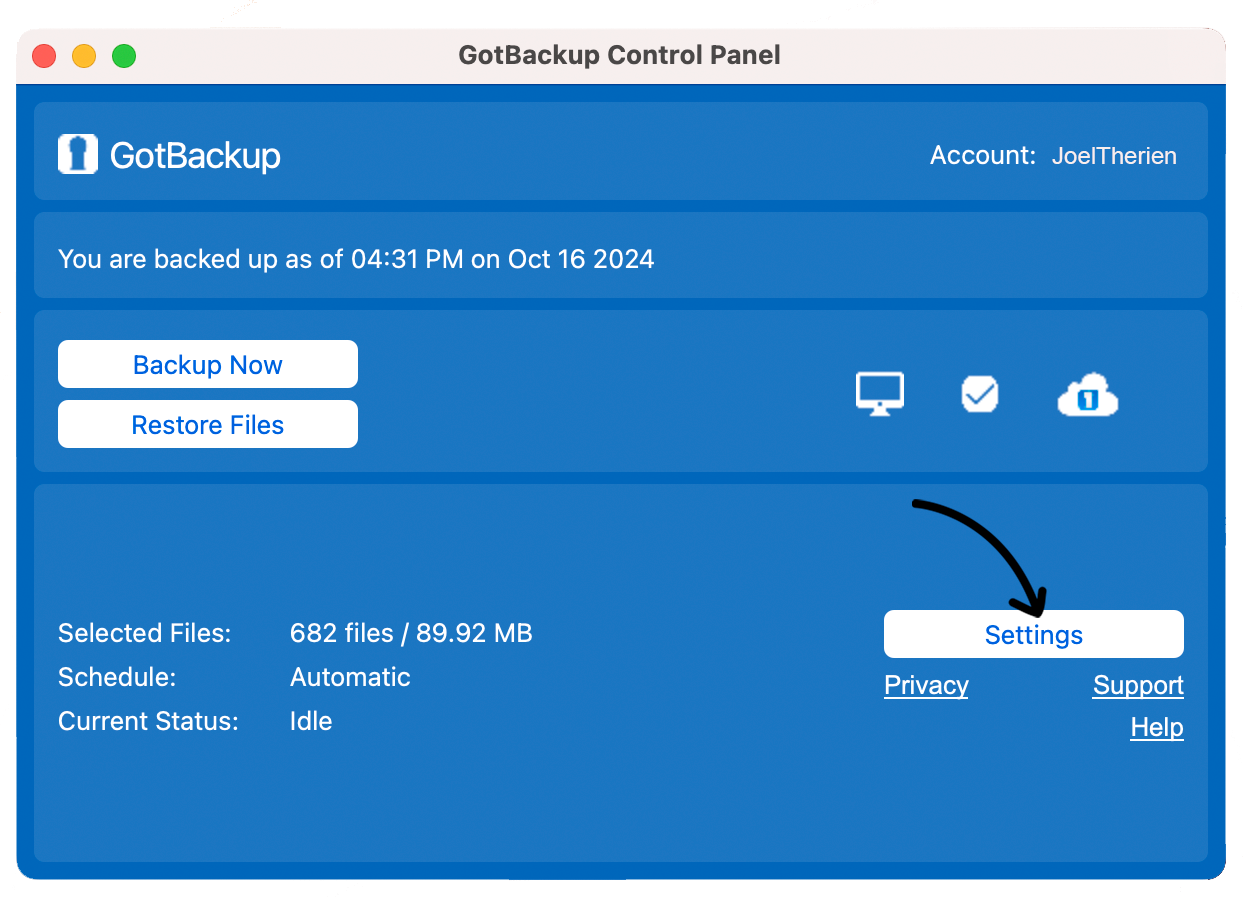
Impostazioni Generali
Nella scheda delle impostazioni generali, puoi cambiare:
• Nome del Computer: l'identificatore del tuo computer. Di default, utilizziamo il nome host del tuo computer, ma puoi cambiarlo come vuoi. Cambiare questo nome non influirà in alcun modo sui backup.
• Programma di Backup: quando eseguire i tuoi backup. Automatico (consigliato) significa che Gotbackup eseguirà un backup ogni ora. Manuale significa che Gotbackup eseguirà il backup solo quando clicchi sul pulsante Esegui Backup Ora.
• Massima Velocità di Caricamento KiB/s: la larghezza di banda massima consentita per il caricamento. 0 (consigliato) significa che non c'è limite. Questa opzione può essere utile se hai limiti di banda con il tuo ISP o se vuoi che Gotbackup utilizzi meno larghezza di banda durante l'esecuzione.
• Backup dei Sistemi di File Connessi (solo su Mac): di default, Gotbackup non esegue il backup dei volumi connessi (ad esempio: NAS, Google Drive, Dropbox). Abilita questa opzione per eseguire il backup anche di questi.
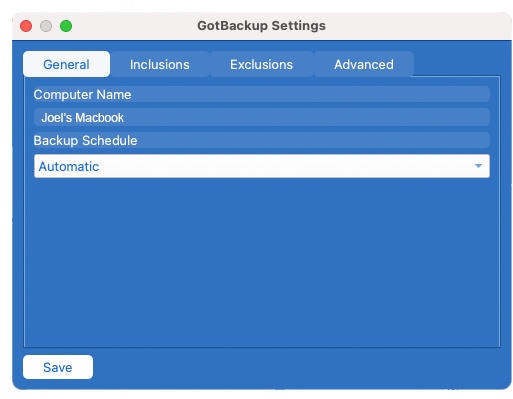
Impostazioni delle Inclusioni
Nelle impostazioni delle inclusioni, puoi selezionare le cartelle che vuoi includere nel backup. Di default, Gotbackup esegue il backup di tutto ciò che si trova sotto "/" su Mac e sotto il disco "C" su Windows.
Clicca sul pulsante Aggiungi Cartella per selezionare e aggiungere una cartella dal tuo computer per il backup. Clicca sul pulsante Rimuovi mentre selezioni una cartella esistente per rimuoverla.
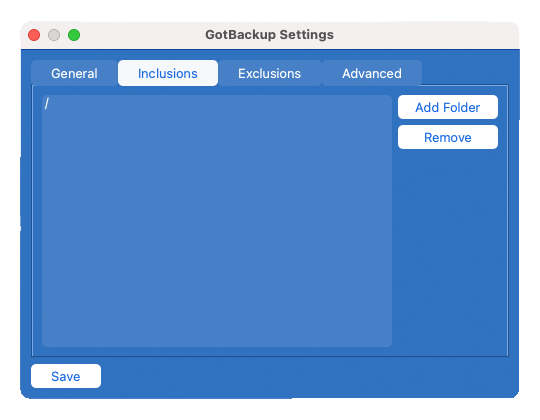
Impostazioni delle Esclusioni
Nelle impostazioni delle esclusioni, puoi modificare cosa escludere dai tuoi backup. Di default, Gotbackup esclude quanto segue.
Clicca sul pulsante Aggiungi per aggiungere una nuova regola di esclusione. Clicca sul pulsante Rimuovi mentre selezioni una regola esistente per rimuoverla.
• Per escludere una cartella, aggiungi il percorso completo della cartella come regola di esclusione. Ad esempio, se volessi escludere la mia cartella Download su Mac, aggiungerei la regola di esclusione "/Users/JoelTherien/Downloads". E se volessi escludere la cartella Download sul mio PC, aggiungerei la regola di esclusione "C:/Users/JoelTherien/Downloads". Contatta il supporto se hai domande specifiche.
• Per escludere tutti i file con una specifica estensione, aggiungi il nome dell'estensione con un "*" all'inizio. Ad esempio, se volessi escludere tutti i file con l'estensione ".mov", aggiungerei la regola di esclusione "*.png".